Дата прописью
Модуль для написания даты прописью, который мы сейчас рассмотрим, может найти более широкое применение (в частности, он пригодится при составлении платежных поручений и накладных). Задача состоит в том, чтобы заставить Excel написать дату словами, например, дату 12.02.2002 представить в виде текста "от 12 февраля 2002 года".
Решить эту задачу можно следующим методом: сначала разбить дату на составляющие, день месяц и год (причем для месяца сформировать не его порядковый номер в году, а название), а после этого все компоненты соединить в текстовой строке.
Таблица, построенная на базе этого алгоритма, с формулами и числовым примером показана на рис. 6.7.
Ячейки таблицы выполняют следующие функции:
- ячейка А1 – служит входом (содержит дату в формате Excel);
- ячейка А2 – определяет номер дня месяца;
- ячейка A3 – определяет номер месяца;
- ячейка А4 – определяет год;
- ячейки А5:А15 – обеспечивает написание названия месяца;
- ячейка А16 – добавляет нуль перед номером дня месяца, если этот номер меньше или равен 9;
- ячейка А17 – служит выходом (содержит дату прописью).
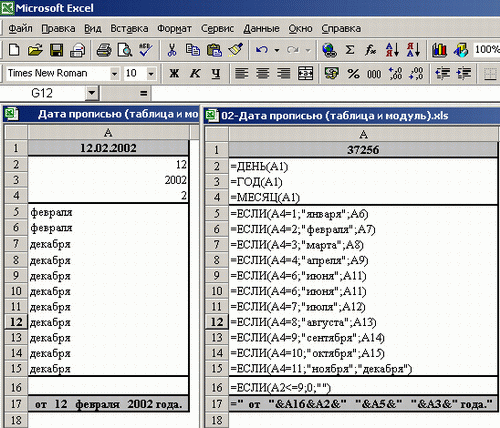
Рис. 6.7. Таблица, формирующая написание даты прописью
Итак, нам необходимо выделить в дате день, месяц и год (ячейки А2, A3 и А4). Для определения дня задействуем функцию ДЕНЬ, принадлежащую к категории Дата и время. Функция возвращает номер дня в месяце для даты, указанной в числовом формате. День возвращается как целое число из диапазона от 1 до 31. Синтаксис функции имеет следующий вид:
ДЕНЬ(дата_в_числовом_формате)Поместите табличный курсор в ячейку А2 и вызовите панель функции ДЕНЬ (рис. 6.8). В поле Дата_как_число введите адрес ячейки А1. Вы должны получить в ячейке А2 формулу, которая определяет день месяца, указанный во введенной в ячейку А1 дате:
= ДЕНЬ(A1)Для определения года используем функцию ГОД, которая также принадлежит к категории Дата и время. Функция возвращает год, соответствующий аргументу дата_в_числовом_формате. Год определяется как целое число в интервале от 1900 до 9999. Синтаксис функции следующий:
ГОД(дата_в_числовом_формате)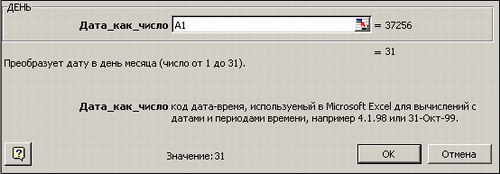
Рис. 6.8. Панель функции ДЕНЬ
Разместите табличный курсор в ячейке A3 и вызовите панель функции ГОД (рис. 6.9). В поле Дата_как_число введите адрес ячейки А1. Формула в ячейке A3 должна имеет такой вид:
= ГОД(A1)Таким образом, в этой ячейке будет содержаться номер года от рождества Христова в дате, указанной в ячейке А1.
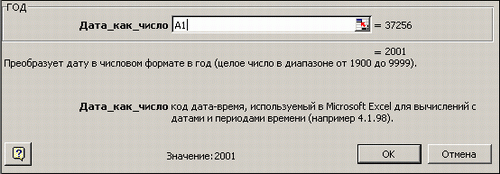
Рис. 6.9. Панель функции ГОД
